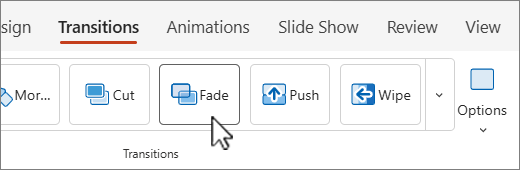快速建議:設計一個網頁版的 PowerPoint 網頁版簡報
Applies To
PowerPoint for the web
佈景主題
利用主題和變體來提升投影片的設計與一致性。
-
選取 [設計] 索引標籤。
-
選取其中一個 [佈景主題]。
-
選取其中一個 [變體]。
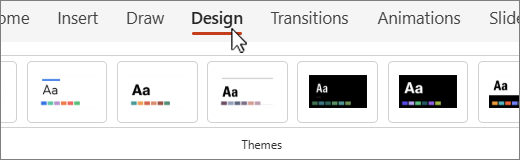
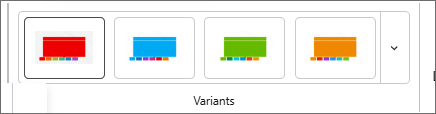
Designer
使用 Designer,根據投影片內容提出設計建議,快速且輕鬆地製作出專業外觀的投影片。
-
插入一張或多張圖片、項目清單或是日期清單。
-
Designer 座談會即將開啟。 選取您想要的設計。
你也可以選擇投影片,然後選擇設計標籤,再選擇 Designer 來開啟 Designer。
在投影片之間新增轉場
-
請選取您要新增轉場的投影片。
-
選擇「 過渡」 標籤,選擇你想要的過渡。
-
有些轉場有效果 選項 可以選擇。
你也可以設定轉場 的持續時間 ,並選擇「 套用至全部 」,讓所有投影片都套用相同的轉場。
新增動畫
-
選擇你想加轉換的物件或文字。
-
選擇動畫標籤,然後選擇你想要的動畫。
-
有些動畫有可以選擇 的效果選項 。

![由 [設計構想] 排列配置之文字時間表與相片的範例投影片。](/images/zh-tw/e4a4a1b7-28f6-4dfa-8b4c-78eb1680d445)